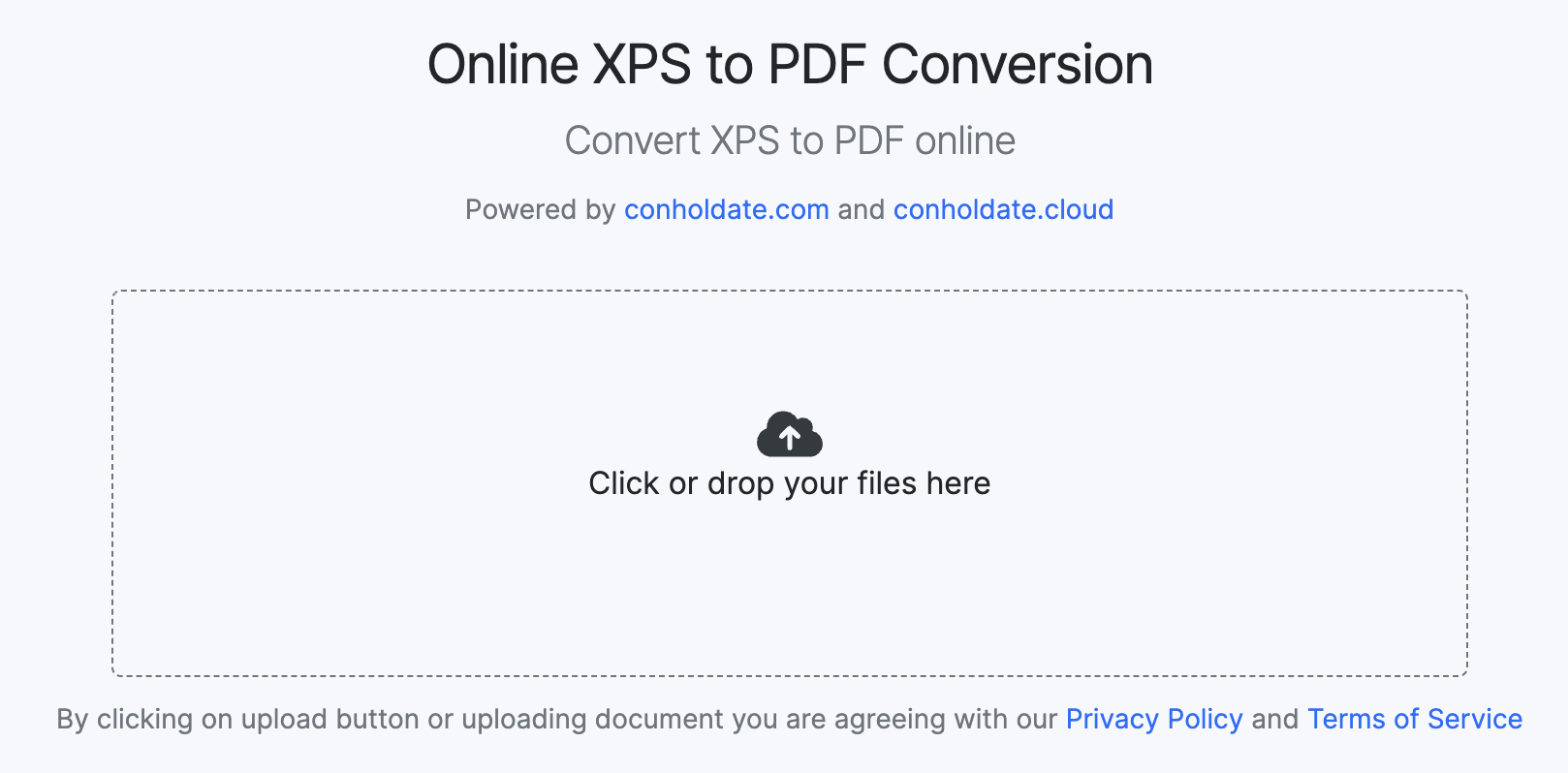XPS(XML Kağıt Spesifikasyonu) ve PDF(Taşınabilir Belge Formatı), belgeleri paylaşmak ve arşivlemek için yaygın olarak kullanılan formatlardır. XPS, Microsoft tarafından PDF’ye alternatif olarak geliştirildi ve belgelerin görsel görünümünü ve düzenini korumak için benzer yetenekler sunuyor. Ancak PDF, farklı platformlar ve cihazlarla uyumluluğu nedeniyle zaman içinde daha yaygın bir popülerlik kazanmıştır. Bazen farklı amaçlarla XPS’yi PDF belgelerine dönüştürmeniz gerekebilir. Buna göre, bu blog yazısı XPS’nin Çevrimiçi olarak Ücretsiz olarak veya C# .NET veya Java’da PDF’ye nasıl dönüştürüleceğini kapsar.
Ücretsiz XPS’den PDF’ye Çevrimiçi Dönüştürücü
XPS dosyaları Windows bilgisayarlarda yerleşik XPS Görüntüleyici kullanılarak açılabilirken, XPS dosyalarını diğer işletim sistemlerinde veya cihazlarda açmaya çalışırken uyumluluk sorunları ortaya çıkar. Çevrimiçi dönüşüm ihtiyacının ortaya çıktığı yer burasıdır. XPS’yi PDF’ye dönüştürmek, belgelerinizin herhangi bir biçimlendirme farklılığı olmadan çeşitli platformlarda kolayca görüntülenebilmesini, paylaşılabilmesini ve yazdırılabilmesini sağlar.
Buna göre, bu ücretsiz XPS’den PDF’ye dönüştürücü, dönüştürmeyi gerçekleştirmek için herhangi bir ek yazılım yüklemenize gerek olmadığından dönüştürmede devrim yarattı.
- Öncelikle bir internet tarayıcısı ile çevrimiçi visio dönüştürücüye göz atın.
- Dosyayı dikdörtgen bölmeye bırakın ve kaynak dosyayı yükleyin.
- Giriş dosyasının yüklenmesi tamamlanacak ve Dönüştür düğmesi etkinleştirilecektir.
- Dönüştürmeyi başlatın ve XPS’yi PDF’ye dönüştürmeye başlayın.
- Çıktı PDF belgesini indirin veya çevrimiçi erişmek için bağlantıyı kopyalayın.
Not: Verileriniz sunucuda saklanmadığından, çıktı dosyasını indirmeye veya paylaşmaya yönelik çevrimiçi bağlantı 24 saat sonra etkinleştirilecektir.
XPS’yi PDF’ye Çevrimiçi Dönüştürmenin Avantajları
Erişilebilirlik: Bu çevrimiçi dönüştürücüye internet bağlantısı olan herhangi bir cihazdan erişilebilir, bu da yazılım yükleme ihtiyacını ortadan kaldırır.
Zaman ve Çaba Tasarrufu: Bu çevrimiçi dönüştürücü, dönüştürme sürecini kolaylaştırarak geleneksel yazılıma kıyasla zamandan ve emekten tasarruf etmenizi sağlar.
Platform Uyumluluğu: Ortaya çıkan PDF dosyaları çok çeşitli cihazlar ve işletim sistemleriyle uyumludur.
Kullanıcı Dostu Arayüz: Bu çevrimiçi dönüştürücü, sınırlı teknik uzmanlığa sahip kullanıcılar için bile dönüştürme sürecini basitleştiren sezgisel bir arayüze sahiptir.
C#’ta XPS’yi PDF’ye dönüştürün
Aşağıdaki adımları izleyerek XPS’yi C# dilinde kolayca PDF’ye dönüştürebilirsiniz:
- Projenizde Conholdate.Total for .NET‘i yapılandırın.
- Akışları başlatın ve giriş XPS dosyasını yükleyin.
- PdfSaveOptions sınıf nesnesini başlatın.
- PDF formatı için işleme cihazı oluşturun.
Aşağıdaki kod örneğinde, C# dilinde XPS’nin PDF’ye nasıl dönüştürüleceği açıklanmaktadır:
// PDF çıktı akışını başlat
using (System.IO.Stream pdfStream = System.IO.File.Open(dataDir + "XPStoPDF.pdf", System.IO.FileMode.OpenOrCreate, System.IO.FileAccess.Write))
// XPS giriş akışını başlat
//kullanarak (System.IO.Stream xpsStream = System.IO.File.Open(dataDir + "input.xps", System.IO.FileMode.Open))
using (System.IO.Stream xpsStream = System.IO.File.Open(dataDir + "sample.xps", System.IO.FileMode.Open))
{
// Akıştan XPS belgesini yükleyin
Aspose.Page.XPS.XpsDocument document = new Aspose.Page.XPS.XpsDocument(xpsStream, new Aspose.Page.XPS.XpsLoadOptions());
// veya XPS belgesini doğrudan dosyadan yükleyin. O zaman xpsStream'e gerek yok.
// XpsDocument belgesi = new XpsDocument(inputFileName, new XpsLoadOptions());
// Seçenekler nesnesini gerekli parametrelerle başlatın.
Aspose.Page.XPS.Presentation.Pdf.PdfSaveOptions options = new Aspose.Page.XPS.Presentation.Pdf.PdfSaveOptions()
{
JpegQualityLevel = 100,
ImageCompression = Aspose.Page.XPS.Presentation.Pdf.PdfImageCompression.Jpeg,
TextCompression = Aspose.Page.XPS.Presentation.Pdf.PdfTextCompression.Flate,
};
// PDF formatı için işleme cihazı oluşturun
Aspose.Page.XPS.Presentation.Pdf.PdfDevice device = new Aspose.Page.XPS.Presentation.Pdf.PdfDevice(pdfStream);
document.Save(device, options);
}
XPS Diyagramlarını Java’da PDF’ye Dönüştürme
Aşağıdaki adımlarda XPS’nin Java’da PDF’ye nasıl dönüştürüleceği açıklanmaktadır:
- Uygulamanıza Conholdate.Total for Java yükleyin.
- FileOutputStream’i kullanarak PDF çıktı akışını başlatın.
- PdfSaveOptions’ı gerekli parametrelerle başlatın.
Aşağıdaki örnek kod, Java’da XPS’nin PDF’ye nasıl dönüştürüleceğini gösterir:
// PDF çıktı akışını başlat
FileOutputStream pdfStream = new FileOutputStream("output.pdf");
// XPS belgesini yükle
XpsDocument document = new XpsDocument("input.xps");
// PdfSaveOptions'ı gerekli parametrelerle başlat
PdfSaveOptions options = new PdfSaveOptions();
options.setJpegQualityLevel(100);
options.setImageCompression(com.aspose.xps.rendering.PdfImageCompression.Jpeg);
options.setTextCompression(com.aspose.xps.rendering.PdfTextCompression.Flate);
options.setPageNumbers(new int[] { 1, 2, 6 });
// PDF formatı için işleme cihazı oluştur
PdfDevice device = new PdfDevice(pdfStream);
// XPS'yi PDF olarak oluştur
document.save(device, options);
Ücretsiz Değerlendirme Lisansı
API’leri tam kapasiteyle test etmek için ücretsiz geçici lisans talep edebilirsiniz.
Özetliyor
Bu çevrimiçi dönüştürme sayesinde XPS dosyalarını PDF formatına dönüştürmek hiç bu kadar kolay olmamıştı. İster belgeleri arkadaşlarınızla paylaşmak isteyen bir kişi olun, ister platformlar arası uyumluluk sağlamak isteyen bir iş uzmanı olun, bu dönüştürücü dönüştürme ihtiyaçlarınız için uygun bir çözüm sunar. Ayrıca bu özelliği C# veya Java kullanarak uygulamalarınıza entegre etmeyi de kapsar. Sorularınız olması durumunda lütfen forum adresinden bize yazın.